In dit artikel laten wij je zien wat je kan doen met de File Manager in DirectAdmin. Wij gaan ervan uit dat je al ingelogd bent in het controlepanel DirectAdmin.
Zodra je bent ingelogd kan je onder ‘Your Account’ kiezen voor ‘File Manager’.
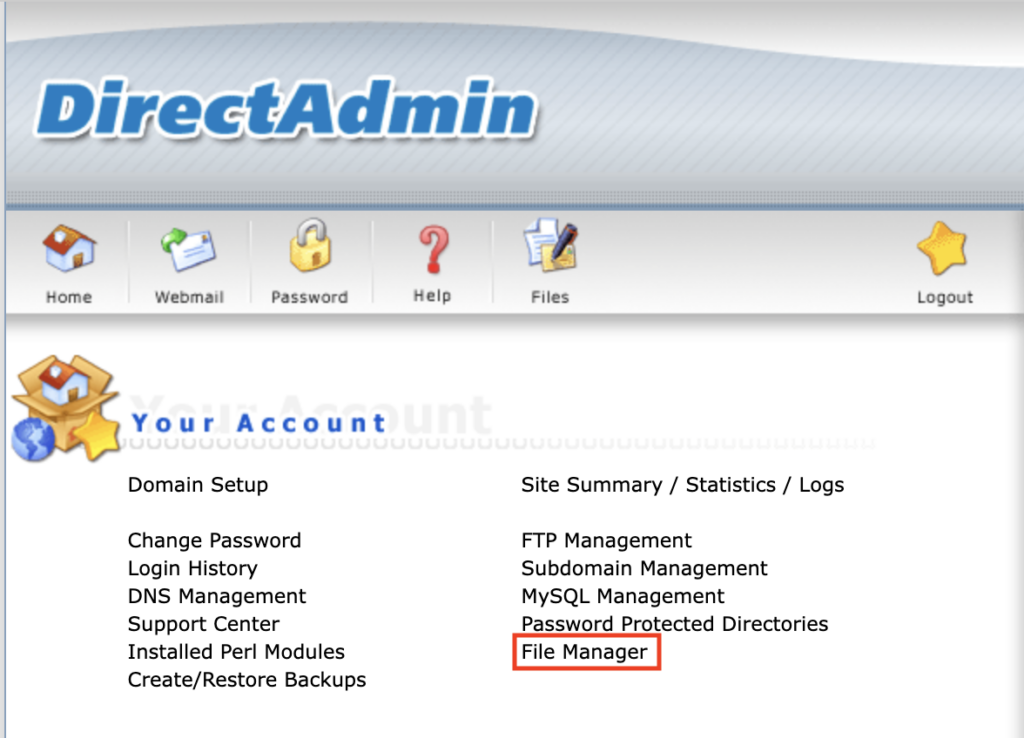
In het volgende scherm kom je terecht in de File Manager. Hier is het mogelijk om je mappen te beheren, bestanden uploaden, bestanden hernoemen of bestanden verwijderen. Alle bestanden die zichtbaar zijn op jouw website vind je terug in de map ‘public_html’. Heb je meerdere domeinen? Ga dan eerst naar de map ‘domains’, selecteer je domein en ga daarna naar ‘public_html’ voor je website.
Map of bestand aanmaken
Onderaan de pagina heb je de mogelijkheid om een nieuwe map of bestand aan te maken. Een map kan je aanmaken door naast de optie ‘Create New Folder’ de naam van de gewenste map in te vullen en om een nieuw bestand aan te maken vul je bij de optie ‘Create New File’ de gewenste bestandsnaam in. Als je dit hebt gedaan, dan kan je op ‘Create’ klikken.
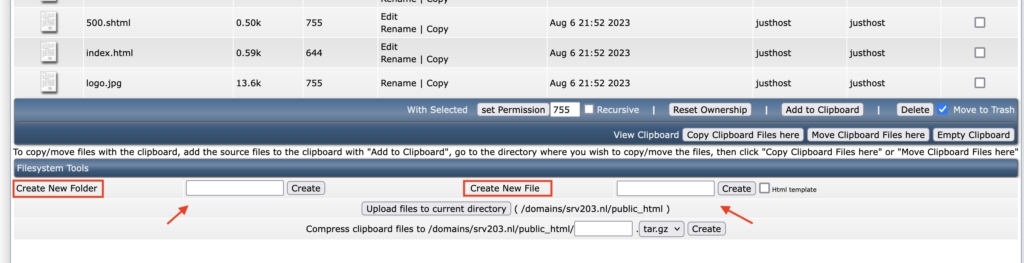
Bestanden uploaden
Het kan natuurlijk voorkomen dat je bijvoorbeeld een nieuw bestand wilt uploaden in de map ‘public_html’. Dit kan je doen door eerst naar de map ‘public_html’ te gaan. Vervolgend klik je op de knop ‘Upload Files to current directory’.

Klik nu op ‘Bladeren…’ om een bestand van je computer te selecteren die je wilt uploaden. Als je dit hebt gedaan, klik op de knop ‘Upload Files’.
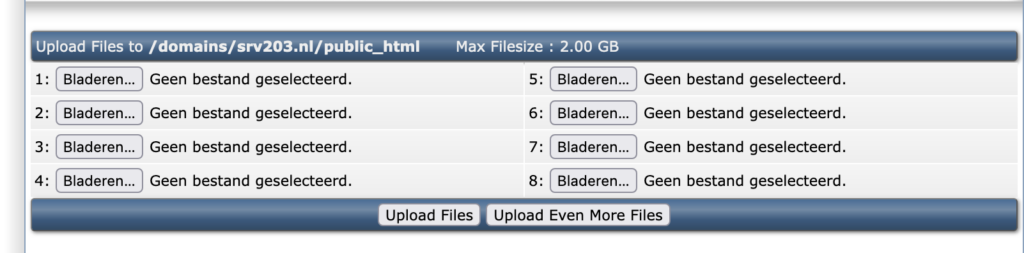
Permissies veranderen
Je kan achter de map/het bestand waarvan u de permissie wilt veranderen op het vakje klikken om deze aan te vinken. Zodra je deze heeft aangevinkt, kan je in het vakje naast ‘Set Permission’ de gewenste permissie invullen. Na het invullen hiervan kunt u op ‘Set Permission’ klikken.

Instructievideo
Wil je nog eens rustig de instructies bekijken via een video? Bekijk hieronder dan de instructievideo.
Mocht je hulp nodig hebben, dan kan je contact opnemen met de Just Host Support.





Geef een reactie